Hay pocas cosas más frustrantes en nuestros días digitalizados que quedarnos completamente bloqueados en nuestras propias cuentas, sobre todo cuando intentamos descargar una nueva aplicación o hacer algo medianamente importante. Y si bien es cierto que las contraseñas ofrecen protección para nuestra privacidad, a veces se nos olvidan, bloqueando nuestros dispositivos y provocándonos un auténtico dolor de cabeza.
Pero tampoco hay que dramatizar, ya que siempre puedes restablecer la contraseña de Apple ID de distintas maneras. En la siguiente guía te explicamos cómo superar estos inconvenientes y continuar con tu día rápidamente.
Revisa aquí nuestras guías para borrar el ID de Apple de otra persona en tu iPhone, cómo restaurar contactos desde iCloud en un iPhone y cómo limpiar la caché del iPhone.
Cómo restablecer la contraseña de Apple ID
Cuando te suceda, hay una serie de pasos que puedes seguir para restablecerla, todos bastante simples. Solo ten en cuenta algo: no habrá nunca una manera en la cual Apple simplemente te diga cuál es tu contraseña, ni siquiera a través de un correo electrónico. A continuación te explicaremos cómo restablecer la contraseña de Apple ID, un proceso que muchos desconocen, pero que brinda múltiples beneficios.
Una vez que restablezcas tu contraseña de Apple ID, quizá te interesará saber cómo proteger los datos de tu iPhone.
Usa el sitio de Apple
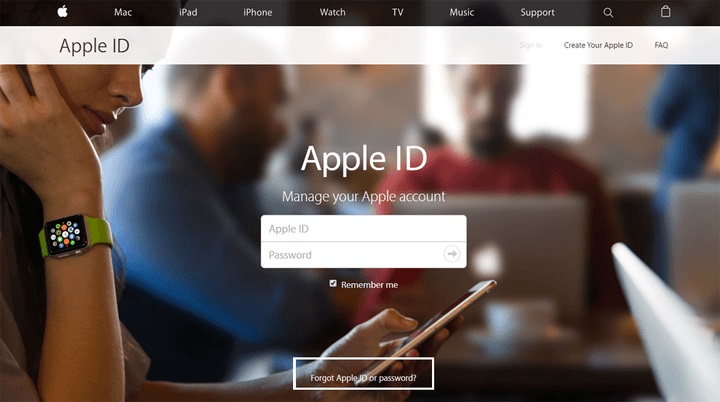
Paso 1: para comenzar, debes ir a appleid.apple.com y hacer clic en la frase ¿Olvidaste la ID de Apple o la contraseña? que aparece en el centro de la página.
Paso 2: accederás a una nueva página donde deberás ingresar tu ID de Apple o la dirección de correo electrónico asociada con la cuenta. Después, haz clic en Continuar, luego selecciona Necesito restablecer mi contraseña.
Nota: si usas la autenticación en dos pasos para tu cuenta, tu pantalla se verá diferente y se te pedirá que confirmes tu número telefónico.
Paso 3: ahora podrás elegir cómo deseas restablecer tu contraseña, ya sea por correo electrónico o respondiendo varias preguntas de seguridad. La opción que elijas realmente se basará en tus preferencias.
Paso 4: al elegir el método de correo electrónico, Apple enviará unas instrucciones a la dirección de correo electrónico principal que utilizaste para comenzar este proceso, o un correo electrónico de rescate si decidiste uno.
Sabrás que el correo electrónico se ha enviado cuando veas la página «Correo electrónico enviado» con una marca de verificación grande y verde. Si no puedes encontrar el correo electrónico, asegúrate de revisar las carpetas de Spam, Junk y Trash, o repite los pasos anteriores para que el correo electrónico se envíe nuevamente. También tendrás que confirmar tu fecha de cumpleaños y responder a las preguntas antes mencionadas para poder crear una contraseña nueva.
Si olvidaste las respuestas a las preguntas de seguridad
Si olvidaste tu contraseña, responder a determinadas preguntas de seguridad es la forma más rápida de volver a ingresar en tu cuenta para realizar cambios. Después de todo, solo tú o alguien que te conozca realmente bien podrá saber las respuestas a preguntas como «¿Quién fue tu profesor favorito?», pero ¿qué pasaría si te olvidaras también de las respuestas a esas preguntas? La memoria es algo endeble, tal y como demuestran varios estudios sobre «memorias de flash», y es muy posible que ahora mismo recuerdes –con total seguridad– que tu banda favorita en la secundaria era Green Day, aunque hace dos años jurabas de rodillas que era The Offspring…
Paso 1: en caso de que olvides tus preguntas de seguridad, cambiarlas es un proceso simple. Primero, ve a iforgot.apple.com e ingresa tu ID de Apple.
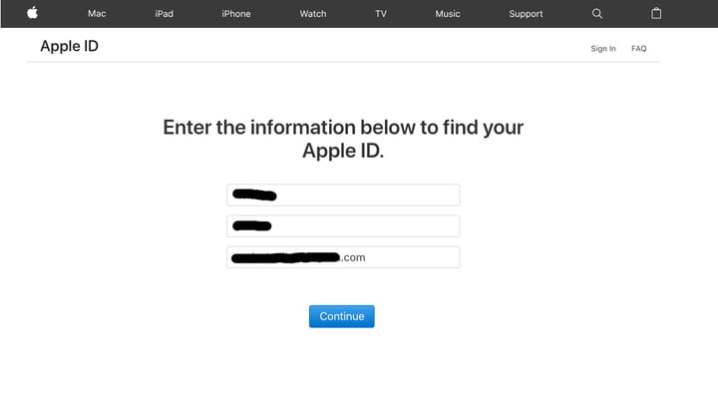
Paso 2: selecciona Necesito restablecer mis preguntas de seguridad y haz clic en Continuar.
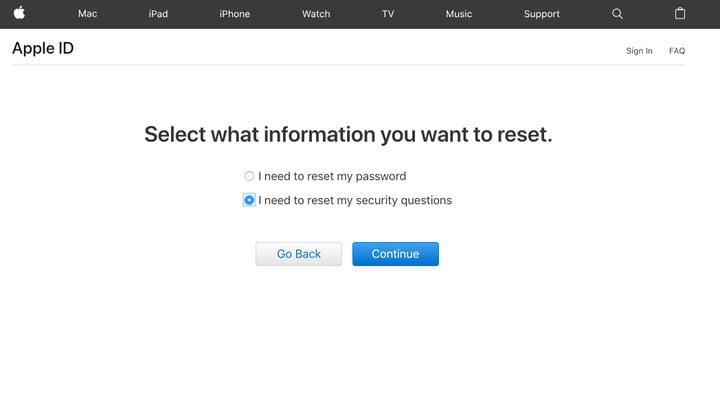
Paso 3: ingresa tu contraseña, luego haz clic en Continuar. Elige tres preguntas de los menús desplegables y proporcione respuestas que, con suerte, solo tú sabrás responder.
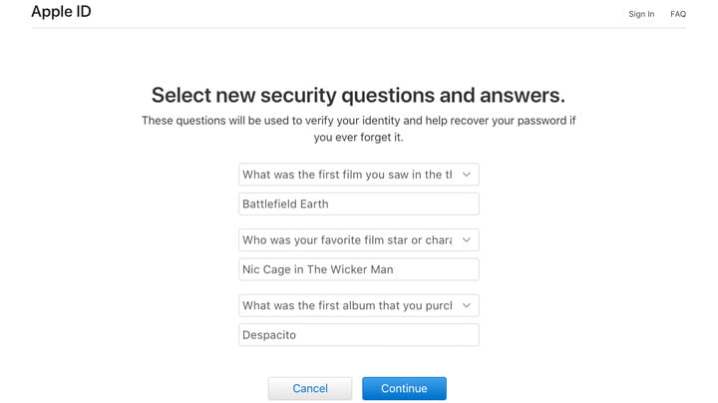
Usa la autenticación de dos factores
Si configuraste y habilitaste la autenticación de dos factores, el restablecimiento de su contraseña será aún más fácil, ya que podrás restablecer tu contraseña directamente desde tu iPhone, iPad o iPod Touch desde la página de la cuenta ID de Apple. De manera que, cuando configuraste la autenticación de dos factores, creaste, a lo mejor sin saber, dispositivos de confianza. Y, por ello, todos los dispositivos iOS también necesitarán tener un código de acceso habilitado.
Usa tu dispositivo iOS
Paso 1: dirígete a Configuración> [tu nombre]> Contraseña y Seguridad.
Paso 2: selecciona Cambiar contraseña.
Paso 3: se te pedirá que ingreses la contraseña y tendrás que poner tu nueva contraseña.
Usa la página de cuenta de ID de Apple
Paso 1: dirígete a iforgot.apple.com e ingresa el número de teléfono fiable que enviaste cuando configuraste la autenticación de dos factores.
Paso 2: elige Continuar para enviar una notificación a tu iPhone, iPad o iPod de confianza.
Paso 3: cuando recibas la notificación en tu dispositivo iOS, selecciona Permitir.
Paso 4: sigue los pasos proporcionados, ingresa tu contraseña y restablece la contraseña.
Nota: si ya no tienes acceso a un dispositivo confiable y no puedes configurar uno nuevo, el proceso para cambiar tu contraseña se vuelve un poco más complicado. Es posible evitar la autenticación de dos factores, pero es una molestia y puede tomarte varios días antes de que puedas cambiar finalmente tu contraseña.
Usa la recuperación de la cuenta
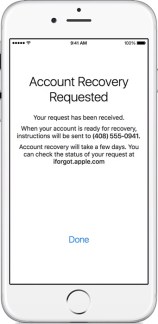
Si no tienes tu dispositivo iOS de confianza cerca, podrás restablecer tu contraseña solicitando una Recuperación de cuenta. Esta es una buena solución cuando tu dispositivo se ha perdido o ha sido robado y deseas tener acceso a tu cuenta y al mismo tiempo negarle acceso a cualquier persona que intente imitarlo. Sin embargo, este proceso puede demorar unos días, dependiendo de la cantidad de información que proporcionaste para probar tu identidad.
Paso 1: al seguir los pasos para restablecer tu contraseña en iForgot o iOS, deberías ver una opción para Solicitar Recuperación de cuenta.
Paso 2: ingresa un número al que se pueda acceder cuando tu cuenta esté lista, luego ingresa el código de verificación enviado para verificar tu información. Después de la verificación, recibirás una confirmación de que tu solicitud ha sido recibida y se te contactará cuando tu cuenta esté lista.
Paso 3: después de un tiempo, tu cuenta estará lista y se te contactará por medio de un mensaje de texto o una llamada telefónica.
Paso 4: accede a iforgot.apple.com, ingresa tu ID de Apple y confirma el número que utilizaste en el paso dos.
Paso 5: de te enviará un código de recuperación de cuenta a través de un mensaje de texto o una llamada telefónica, que deberás ingresar en el campo provisto en iForgot.
Paso 6: haz clic en Continuar para acceder a una nueva página donde podrás crear una nueva contraseña, verificar tu número de teléfono de confianza e iniciar sesión.
Cuando finalmente la hayas reestablecido, debes iniciar sesión en tu cuenta de Apple con tu nueva contraseña y también asegurarte de actualizarla en el menú de Configuración de todos tus dispositivos. Así (y solo así) nunca tendrás que preocuparte por ser bloqueado en tu propia cuenta de Apple.
Recomendaciones del editor
- Cómo rastrear un celular de forma fácil, rápida y segura
- Heineken, la compañía cervecera, acaba de lanzar un teléfono
- Cómo restaurar tu iPhone si no responde o está congelado
- Desbloquea funciones ocultas de Android con los códigos USSD
- Apple destrona después de más de diez años a Samsung




